CentOS作为一个稳定可靠的Linux发行版,被广泛应用于服务器和企业环境,将CentOS部署在树莓派这样的微型设备上,并配置其无线网络连接,是一个相对小众但极具实用价值的技术实践,本文将详细介绍如何在树莓派上安装CentOS系统,并完成WiFi配置的全过程,同时探讨相关注意事项和常见问题解决方案。

硬件准备与系统安装
在开始之前,需要确保以下硬件准备就绪:树莓派(推荐3B+或更高型号,以确保更好的兼容性)、至少8GB的MicroSD卡、稳定的电源供应器、USB无线网卡(若树莓派内置WiFi模块不支持CentOS驱动)、显示器和键盘(用于初始配置),MicroSD卡的质量至关重要,建议选择知名品牌的高速卡,以避免因读写速度问题导致系统不稳定。
CentOS官方并未提供针对树莓派的镜像,但社区维护的Arm版CentOS(如CentOS ARM)可以支持树莓派架构,下载地址可从CentOS ARM官方网站获取,选择与树莓派架构匹配的版本(通常是aarch64),下载完成后,使用Etcher或balenaEtcher等工具将镜像写入MicroSD卡,写入完成后,将SD卡插入树莓派,连接显示器和键盘,首次启动时进入BIOS设置,调整显示分辨率和启动项,确保系统能正常加载。
系统初始化与网络配置
首次启动CentOS系统后,需要初始化root用户密码并创建新的普通用户,通过passwd命令设置root密码,然后使用adduser命令添加新用户,并将其加入wheel组以获得sudo权限,网络配置是关键步骤,树莓派的默认网络接口可能是以太网,而实际应用中往往需要通过WiFi连接,以下是两种配置方式:
使用nmcli命令行工具配置WiFi
nmcli是NetworkManager的命令行工具,功能强大且易于使用,使用nmcli device wifi list扫描周围的WiFi网络,找到目标网络的SSID(网络名称),通过以下命令连接WiFi:
nmcli device wifi connect "SSID" password "密码"
连接成功后,使用nmcli connection show查看网络连接状态,确保已获取到IP地址,若需要配置静态IP,可执行:
nmcli connection modify "连接名称" ipv4.method manual ipv4.addresses 192.168.1.100/24 ipv4.gateway 192.168.1.1 ipv4.dns 8.8.8.8
通过配置文件设置WiFi
对于习惯使用配置文件的用户,可以编辑/etc/sysconfig/network-scripts/目录下的ifcfg文件,以ifcfg-wlan0为例,添加以下内容:
TYPE=Wireless
BOOTPROTO=dhcp
DEFROUTE=yes
PEERDNS=yes
PEERROUTES=yes
IPV4_FAILURE_FATAL=no
IPV6INIT=yes
IPV6_AUTOCONF=yes
IPV6_DEFROUTE=yes
IPV6_PEERDNS=yes
IPV6_PEERROUTES=yes
IPV6_FAILURE_FATAL=no
NAME=wlan0
UUID=生成的UUID
DEVICE=wlan0
ONBOOT=yes
Wireless essid="SSID"
Wireless mode=managed
KEY_PASSWORD="密码"保存后,使用ifup wlan0启动接口,或通过systemctl restart NetworkManager重启网络服务。

常见问题与解决方案
在配置过程中,可能会遇到WiFi模块无法识别、连接不稳定或IP获取失败等问题,以下是几种常见情况的解决方法:
WiFi模块无法识别:检查是否安装了必要的驱动,对于树莓派内置的Broadcom WiFi模块,可能需要安装
raspberrypi-firmware包,可通过以下命令安装:yum install raspberrypi-firmware
若使用USB无线网卡,需确认其芯片型号是否被Linux内核支持,必要时安装对应驱动。
连接频繁断开:这可能是信号干扰或电源不足导致,建议将树莓派放置在靠近路由器的位置,并使用高质量的电源适配器(至少2.5A),可通过调整WiFi信道减少干扰,在路由器设置中将信道固定为1、6或11。
静态IP配置失效:检查
/etc/resolv.conf是否被NetworkManager自动覆盖,可通过在/etc/NetworkManager/NetworkManager.conf中添加dns=none来禁用自动DNS管理,手动配置DNS服务器。
系统优化与安全加固
完成WiFi配置后,建议对系统进行优化和安全加固,更新系统至最新版本:
yum update -y
禁用不必要的服务,使用systemctl list-unit-files查看服务状态,通过systemctl disable关闭无用服务,防火墙配置同样重要,启用firewalld并开放必要端口:

systemctl enable firewalld --now firewall-cmd --permanent --add-service=ssh firewall-cmd --reload
建议启用SELinux以增强系统安全性,通过sestatus检查状态,若为disabled,可编辑/etc/selinux/config将其设置为 enforcing,并重启系统。
相关应用场景
配置好WiFi的CentOS树莓派可用于多种场景,如家庭媒体服务器、轻量级网络监控设备或IoT网关,使用Samba服务共享文件,或部署Docker容器运行轻量级应用,由于CentOS的稳定性,这些服务可以长时间运行而无需频繁重启,非常适合需要持续运行的环境。
相关问答FAQs
Q1: 为什么在树莓派上安装CentOS而不是Raspbian?
A1: CentOS相比Raspbian(基于Debian)提供了更强的企业级支持和稳定性,适合需要长期运行的服务器应用场景,CentOS的软件包管理器yum(现dnf)在处理依赖关系时更为高效,适合部署复杂的企业应用,Raspbian在硬件兼容性和社区支持方面更具优势,尤其是对树莓派特有功能(如GPIO)的支持更完善。
Q2: 如何解决CentOS树莓派WiFi连接后无法上网的问题?
A2: 首先检查网络接口是否正确获取IP,使用ip addr查看wlan0的IP配置,若无IP或IP为169.254.x.x(链路本地地址),说明未成功连接到DHCP服务器,可尝试手动设置DNS(如8.8.8.8),或检查路由器是否限制了MAC地址过滤,若问题依旧,可尝试重启NetworkManager服务(systemctl restart NetworkManager)或重新配置WiFi连接,确认防火墙未阻止出站流量,可通过firewall-cmd --list-all检查规则。
【版权声明】:本站所有内容均来自网络,若无意侵犯到您的权利,请及时与我们联系将尽快删除相关内容!

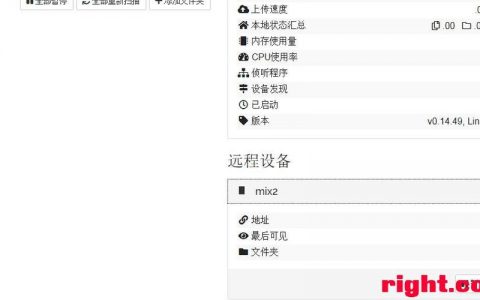

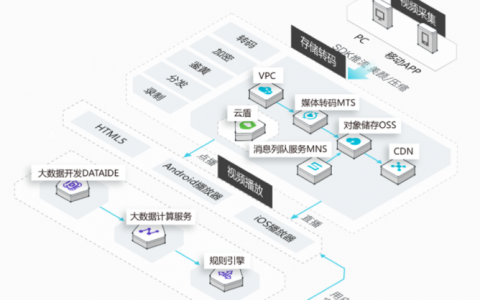


发表回复